Interseiten sperren auf iPhone – So einfach
Für Kindersicherung und Datenschutz möchten Sie die Webseite auf iPhone sperren und blockieren? Auf iPhone ermöglich Apple, dass wir mit einigen Klicken die bestimmten Webseiten auf Browser blocken.
Hier werden wir Ihnen anzeigen, wie Sie binnen 1 Minute die iPhone-Webseite blocken können. Erfahren Sie bitte die Schritte mit mehr Details darunter.
Teil 1: iPhone-Webseite unter iOS 11 sperren
Wenn Sie noch nicht Ihr iPhone auf dem neusten Zustand aktualisiert haben, erfahren Sie hier die Schritte für Sperren der iPhone-Webseiten unter iOS 11.
Schritt 1: Gehen Sie zu „Einstellungen“ > „Allgemein“ > „Einschränkung“ > „Einschränkung aktivieren“.
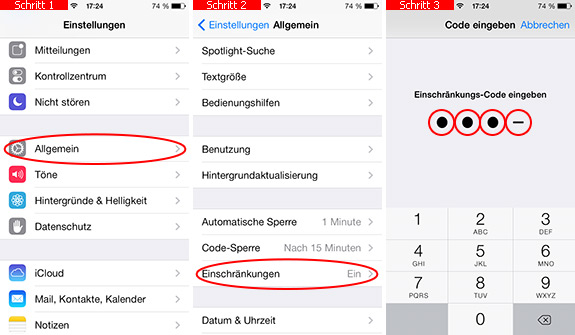
Schritt 2: Nachdem Sie die Einschränkung-Option aktiviert haben, gehen Sie zurück zur Seite „Einschränkung“. Danach tippen Sie auf „Webseite“ > „Jugendfreie Inhalte“.
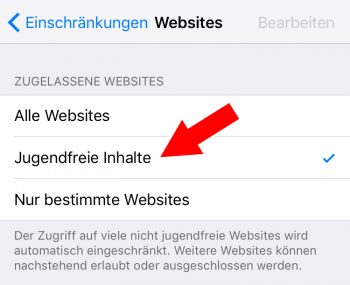
Teil 2: iPhone-Webseite blocken unter iOS 12/13
Wenn Ihr iPhone schon auf iOS 12/13 updatet wird, checken Sie bitte die Schritte darunter, um die Webseite auf iPhone endgültig zu blocken.
Schritt 1: Gehen Sie zu „Einstellungen“ > „Bildschirmzeit“ > „Inhaltsbeschränkungen“.
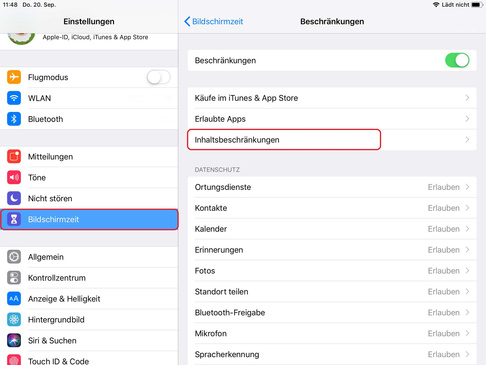
Schritt 2: Danach klicken Sie auf „Webseite“ > „Jugendfreie Inhalte“.
Danach wird iOS automatisch alle jugendfreie Webseite auf dem Browser blockieren.
Teil 3: iPhone-Webseite auf Safari blocken
Wenn Sie die bestimmte Webseite auf dem Safari-Browser blockieren möchten, können Sie natürlich selber die Links auf die Einschränkung der Webseite hinzufügen.
Folgen Sie bitte den Schritten darunter, um die Webseite auf Safari zu blocken.
Schritt 1: Gehen Sie zu „Einstellungen“ > „Allgemein“ > „Einschränkungen“ > „Einschränkung aktivieren“.
Schritt 2: Für das Einrichten müssen Sie das Sperrcode zuerst eingeben, um das Blockieren zu beginnen.
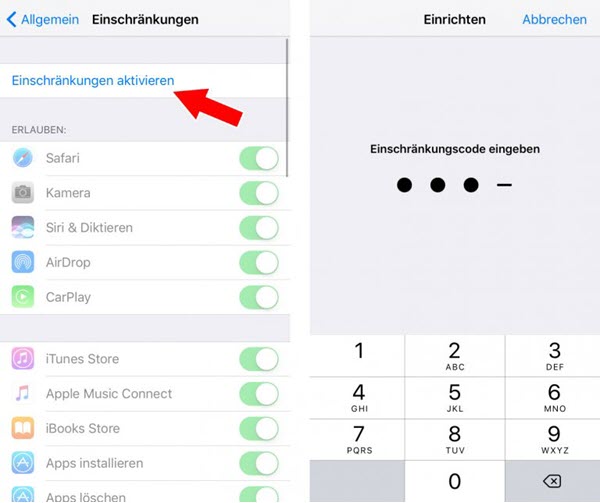
Schritt 3: Danach klicken Sie auf „Webseite“ > „Nur bestimmte Webseites“. Und dann tippen Sie auf „Webseite hinzufügen“ unter dem Bereich „Nie Erlauben“.
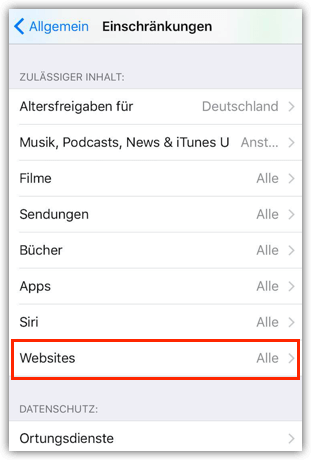
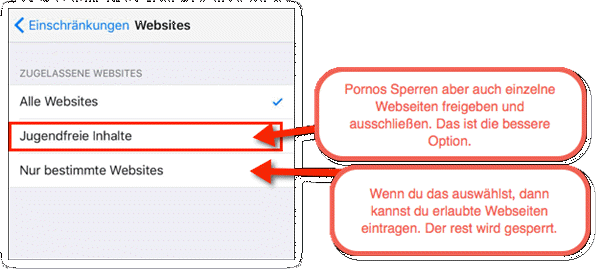
Zunächst gehen Sie die URL der Webseite ein, die Sie auf Safari blockieren möchten. Anschließend wird die Webseite auf Safari direkt sperren und blockieren. Es gibt keine Möglichkeit, dass wir auf Safari diese hinzugefügte Webseite öffnen können.
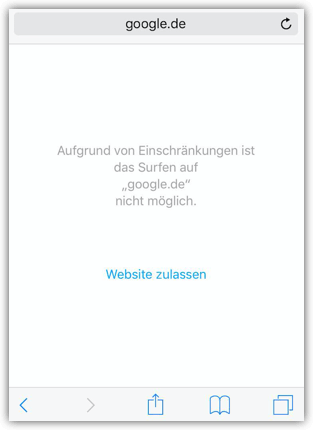
Fazit
In diesem Beitrag haben wir Ihnen erklärt, wie Sie mit einigen einfachen Schritten die Webseiten auf iPhone sperren und blockieren können. Wenn Sie noch andere Frage haben, schreiben Sie einen Kommentar!
Vorherige
Was tun, wenn iPad immer langsamer wirdNächste
Wie können Sie das neueste iOS 13 und iPad OS installieren






























